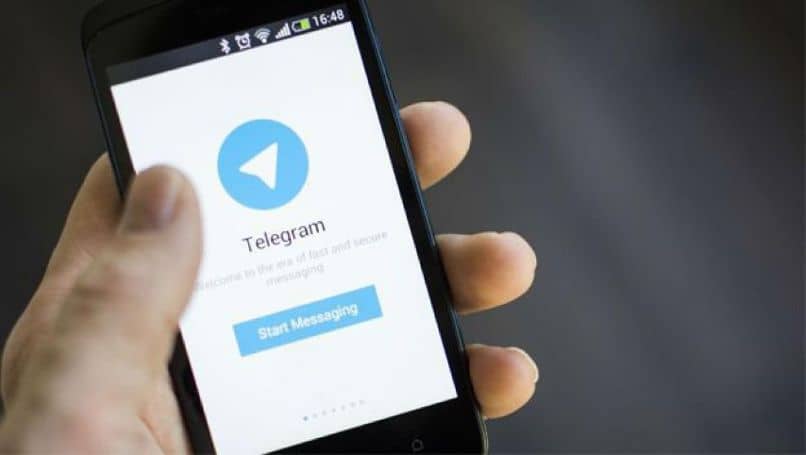
Niewątpliwie świat staje się coraz bardziej niezbędny do korzystania z aplikacji umożliwiających bezpośrednie i natychmiastowe wysyłanie wiadomości. Tak jest w przypadku Aplikacja Telegram, który zaskoczył nas od czasu swojego pojawienia się różnymi funkcjami i sekretnymi sztuczkami.
Wśród nich możemy wymienić tworzenie grup, dlatego dziś chcemy Wam pokazać jak łatwo utworzyć grupę w Telegramie za pomocą mojego iPhone’a.
Podobnie jak inne aplikacje do bezpośredniego przesyłania wiadomości, Telegram umożliwia swoim użytkownikom tworzenie różnych grup. Dzięki temu mogą rozmawiać i dzielić się swoimi doświadczeniami, tak jakby wszyscy byli na spotkaniu. To niewiarygodne, ile osób może dołączyć do tych grup lub wchodzić w ich skład, jest ich 30 tysięcy i możesz zaprosić kogokolwiek chcesz być w swoich kontaktach lub nie.
Gdy jesteś już częścią grupy, możesz zaprosić tylu, ilu chcesz, a zaproszone osoby mogą zapraszać innych użytkowników do dołączenia do grupy. Mogą również modyfikować swoje zdjęcie na okładkę i nazwę. W następnym samouczku pokażemy Ci, co musisz zrobić, aby to zrobić łatwo utworzyć grupę w Telegramie za pomocą mojego iPhone’a.
Jak łatwo utworzyć grupę w Telegramie za pomocą mojego iPhone’a
Gdy tworzymy grupy komunikowanie się lub dzielenie się doświadczeniami z naszymi przyjaciółmi, pozwala nam dotrzeć z naszą wiadomością do bardzo dużej liczby osób. Bez konieczności ciągłego powtarzania wiadomości lub tego, czym chcemy się dzielić. Wystarczy jeden raz i wystarczy poczekać na odpowiedź wszystkich, którzy są częścią grupy.
W rzeczywistości wykonywanie tej operacji z urządzeń iPhone współpracujących z systemami operacyjnymi iOS jest bardzo łatwe. I tutaj pokażemy jak łatwo utworzyć grupę w Telegramie za pomocą mojego iPhone’a. Pierwszą rzeczą, którą powinieneś zrobić, jest otwarcie aplikacji Telegram na telefonie komórkowym i rozpoczęcie sesji.
Po wykonaniu tych czynności i wejściu do aplikacji, będziesz naciskać opcję Nowy Czat. Kiedy to zrobisz, zobaczysz na ekranie, że zobaczysz dwie opcje Nowa grupa i Nowy tajny czat. Następnie oczywiście wybierzesz opcję Nowa grupa, w tym celu naciśniesz tę opcję.
Wybór wszystkich znajomych, którzy utworzą grupę Telegram
Po wykonaniu tej czynności pokaże Ci wszystkie kontakty, które masz na urządzeniu, z kółkiem, dzięki czemu możesz dokonać wyboru. Wyświetli się również następujące pytanie, z kim chciałbyś porozmawiać? Następnie możesz poświęcić cały czas na wybranie kontaktów, które chcesz dołączyć do swojej grupy.
Aby to zrobić, wystarczy nacisnąć każdy okrąg znajdujący się po lewej stronie obrazu kontaktu. Kiedy to zrobisz, zmieni kolor i pojawi się ptaszek, jak już powiedzieliśmy, możesz wybrać dużą liczbę kontakty dla iPhone’a do 199. Po dokonaniu wyboru uczestników grupy należy kliknąć opcję Dalej.
Gdy to zrobisz, napiszesz nazwę grupy, a następnie naciśnij opcję Utwórz. I jesteś gotowy łatwo utworzyć grupę w Telegramie za pomocą swojego iPhone’a. Musisz tylko wysłać wszystko, co chcesz, znajomym z nowej grupy, którą utworzyłeś z wiadomości, zdjęć, filmów, emotikonów itp.
O wiele łatwiej jest wykonać tę operację na urządzeniach iPhone niż na komputerach z systemem operacyjnym Android. Podsumowując, jest to bardzo proste, a kroki, które musisz wykonać, są prawie takie same, jak te, które musisz zrobić, gdy łatwo utworzysz grupę w Telegramie za pomocą iPhone’a.
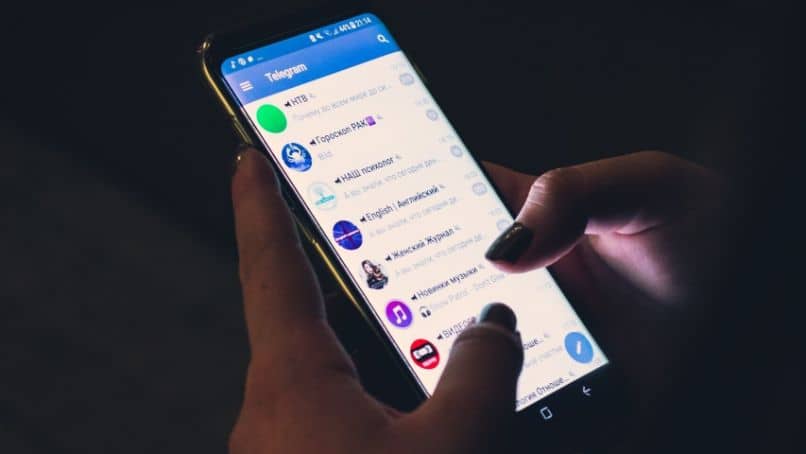
W ten sposób tak szybko przedstawiliśmy kroki, które musisz wykonać, abyś mógł łatwo utworzyć grupę w Telegramie za pomocą mojego iPhone’a. Mamy tylko nadzieję, że możesz je tworzyć i tworzyć wszystkie grupy, które chcesz, aby udostępniać te informacje wszystkim swoim znajomym i kontaktom.

